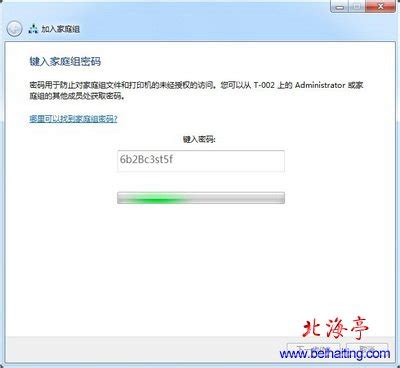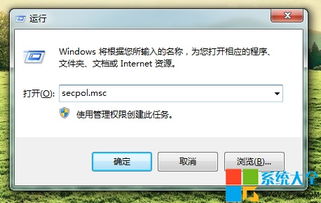打造Win7系统的无线局域网:轻松实现家庭网络共享
Win7系统如何搭建无线局域网
在现代家庭和办公环境中,无线局域网(WLAN)已成为连接各种设备的重要基础设施。Windows 7作为一款经典的操作系统,依然被许多用户所使用。本文将详细介绍如何在Win7系统上搭建一个无线局域网,涵盖从基本设置到高级配置的多个维度,帮助用户轻松实现设备间的无线互联。
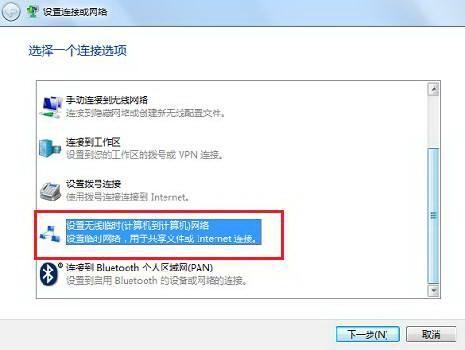
一、准备工作
在搭建无线局域网之前,用户需要确保以下准备工作已经完成:

1. 硬件需求:

一台装有Windows 7操作系统的计算机,并且具备无线网卡功能(笔记本通常自带无线网卡,台式机需要额外安装无线网卡)。
互联网接入设备,如宽带猫或路由器(如果打算将计算机作为热点共享互联网)。
2. 驱动更新:
确保无线网卡驱动程序已经正确安装且为最新版本,以避免兼容性问题。
3. 管理员权限:
进行以下操作时,需要有管理员权限。
二、使用网络和共享中心设置无线临时网络
这是搭建无线局域网的一种简单方式,适用于临时性网络需求,如临时办公会议或客人访问。
1. 打开网络和共享中心:
右键点击电脑右下角的网络连接图标,选择“打开网络和共享中心”。
2. 设置新的连接和网络:
在网络和共享中心窗口中,点击左侧的“设置新的连接和网络”。
3. 选择无线临时网络:
在弹出的向导中,选择“设置无线临时(计算机到计算机)网络”,然后点击“下一步”。
4. 配置网络名称和密码:
输入网络名称(SSID),可以选择是否设置密码。如果希望网络具有一定的安全性,建议设置密码。如果想长期使用这个网络,可以勾选“保持这个网络”。
5. 完成设置:
点击“下一步”,Windows将完成网络设置,并显示网络已成功创建的提示。
三、使用命令提示符启用虚拟WiFi网卡
对于希望将计算机作为热点共享互联网的用户,可以通过命令提示符启用虚拟WiFi网卡,从而搭建一个无线局域网。
1. 以管理员身份运行命令提示符:
按下快捷键Win+R,输入`cmd`,然后回车。
2. 启用并设定虚拟WiFi网卡:
在命令提示符中输入以下命令:
```
netsh wlan set hostednetwork mode=allow ssid=YourSSID key=YourPassword
```
其中,`YourSSID`是自定义的网络名称,`YourPassword`是自定义的至少8个字符长的密码。例如:
```
netsh wlan set hostednetwork mode=allow ssid=wuminPC key=asd123456
```
3. 共享互联网连接:
打开“网络和共享中心”,找到已经连接到互联网的网络连接(例如宽带连接或以太网连接),右键点击选择“属性”。
在属性窗口中,选择“共享”选项卡,勾选“允许其他网络用户通过此计算机的Internet连接来连接(N)”,并在下拉列表中选择“本地连接*n”或“无线网络连接*n”(其中*n表示数字,视系统情况而定)。
确认后,提供共享的网卡图标旁会出现“共享的”字样,表示已成功共享互联网连接。
4. 启动虚拟WiFi网络:
继续在命令提示符中输入以下命令:
```
netsh wlan start hostednetwork
```
成功启动后,可以在网络连接中看到名为“Microsoft Virtual WiFi Miniport Adapter”的虚拟无线连接。
5. 显示无线网络信息:
可以通过以下命令查看无线网络的状态和连接信息:
```
netsh wlan show hostednetwork
```
6. 关闭虚拟WiFi网络:
如果需要关闭虚拟WiFi网络,可以输入以下命令:
```
netsh wlan stop hostednetwork
```
四、网络设置和故障排除
在搭建无线局域网过程中,可能会遇到一些常见问题,如无法连接、网络不稳定等。以下是一些常见问题的排查和解决方法:
1. 网络无法连接:
检查无线网络开关是否打开(部分笔记本有物理开关)。
检查无线网卡驱动是否正常,可以尝试重新安装驱动。
确认是否选择了正确的网络连接(例如,选择了正确的SSID和密码)。
2. 网络速度慢:
检查是否有其他设备占用大量网络带宽,如正在下载或上传大文件。
确认无线网络的信号强度,尽量保持计算机和路由器之间的无障碍物。
3. 网络不稳定:
尝试调整路由器的位置和天线方向,以获得更好的信号覆盖。
检查是否存在干扰源,如微波炉、蓝牙设备等,这些设备可能会干扰无线信号。
- 上一篇: 揭秘:荣获共和国勋章的杰出人物都有谁?
- 下一篇: 酸奶机制作酸奶的简易教程
-
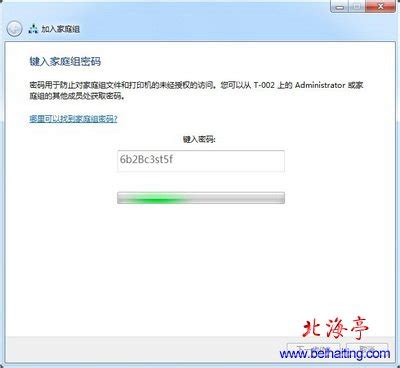 如何在Windows7系统下创建家庭组局域网?资讯攻略11-19
如何在Windows7系统下创建家庭组局域网?资讯攻略11-19 -
 Win7系统轻松打造无线网卡无线热点,共享网络不求人!资讯攻略12-06
Win7系统轻松打造无线网卡无线热点,共享网络不求人!资讯攻略12-06 -
 Win7系统轻松打造并启动个人Wifi热点秘籍资讯攻略11-17
Win7系统轻松打造并启动个人Wifi热点秘籍资讯攻略11-17 -
 Win7系统轻松设置Connectify中文版教程资讯攻略11-19
Win7系统轻松设置Connectify中文版教程资讯攻略11-19 -
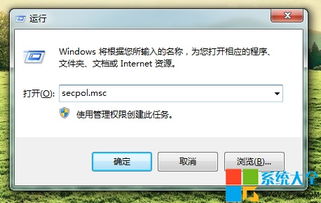 Win7系统创建局域网全步骤【图文教程】资讯攻略12-04
Win7系统创建局域网全步骤【图文教程】资讯攻略12-04 -
 Win7系统快速构建局域网指南资讯攻略11-03
Win7系统快速构建局域网指南资讯攻略11-03